Leistungserfassung per Excel
Leistungserfassung per Excel
Dieses Handbuch beschreibt die Anwendung, wie im NEXUS / HEIM Leistungen in die Leistungserfassung aus einer Excel-Datei importiert werden können. Es geht hier nicht um den Import von Stammdaten (Leistungskatalog) sondern die Bewegungsdaten (Leistungserfassung).
Voraussetzungen
Voraussetzungen, dass der Leistungsimport per Excel durchgeführt werden kann:
- NEXUS / HEIM Version 2023.1 oder höher
- Excel und NEXUS / HEIM muss auf dem ausführenden System installiert sein
- Die zu importierenden Leistungen müssen im Leistungskatalog vorhanden sein
Vorbereitung
Es können Leistungen jeglicher Art importiert werden. Diese müssen jedoch vorher im Leistungskatalog vorhanden und aktiv sein.
Der Excel-Leistungsimport befindet sich im Register «Heim», im Untermenü des «Leistungskatalogs», unter dem Menüpunkt «Leistungskatalog importieren»:
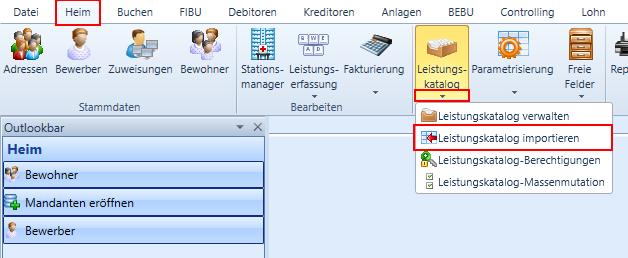
Daraufhin öffnet sich eine Maske mit verschiedenen Registern.
Um nicht die Stammdaten im Leistungskatalog, sondern Leistungen für die Leistungserfassung importieren zu können, wechselt man ins Register «Leistungen». Hier kann anschliessend das vorbereitete Excel importiert werden.
Die Excel-Liste mit Leistungen für die Leistungserfassung muss für den Import entsprechend vorbereitet werden und in der richtigen Struktur angelegt sein.
Diese Struktur lässt sich wie folgt vom System anzeigen: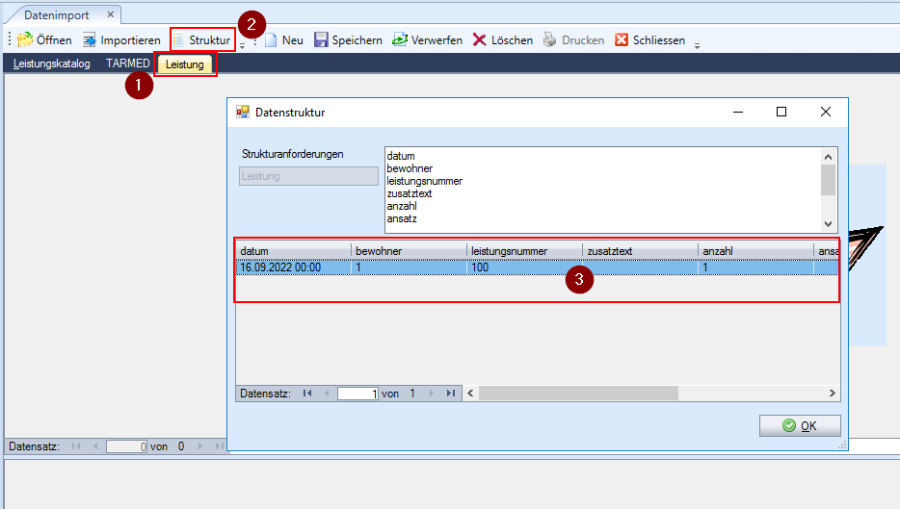
Die oben ersichtliche, angezeigte Struktur lässt sich per drag-n-drop ins Excel ziehen. (sollte dies nicht aktiv sein, kann über Rechtsklick in der Tabelle die Funktion «Ziehen…» aktiviert werden)

Diese Struktur muss exakt eingehalten werden, da ansonsten der Import nicht funktionieren wird.
Aufbau der Excel Datei
Rot = Pflichtfeld
Blau = Eines von drei Feldern muss zwingend vorhanden sein zur Identifikation der Leistung
Gelb = Optionale Felder
Datum | Das Erbringungsdatum der Leistung |
Bewohner | Die Bewohnernummer (NEXUS / HEIM) |
Leistungsnummer | Die Leistungsnummer im Leistungskatalog (NEXUS / HEIM) |
Zusatztext | Optionaler Zusatztext (erscheint je nach Einstellung auf der Rechnung) |
Anzahl | Anzahl (Menge) der Leistung |
Ansatz | Ansatz / Preise der Leistung (überschreibt den Preis aus dem Leistungskatalog!) |
Betrag | Gesamtbetrag der Anzahl * Preis (optional) |
GTIN | GTIN-Nummer welche der Leistung im Leistungskatalog (NEXUS / HEIM) hinterlegt ist |
Pharmacode | Pharmacode welcher der Leistung im Leistungskatalog (NEXUS / HEIM) hinterlegt ist |
Leistungen importieren
Wenn die Excel-Datei mit sämtlichen gewünschten Leistungen zum Import vorbereitet ist, kann dies aus dem NEXUS / HEIM importiert werden.
Dazu wählen wir in der Leistungsimport-Maske die Funktion «Öffnen», und wählen die Excel-Datei aus:
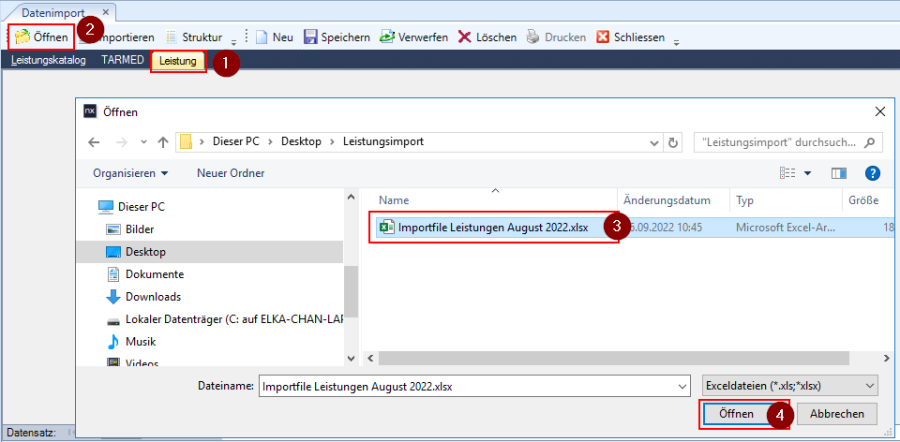
Anschliessend werden die Daten aus dem Excel geladen, und nach kurzer Zeit (Abhängig von der Menge der Daten) erscheinen diese in der oberen Tabelle.
Diese können anschliessend überprüft und allenfalls sogar noch direkt angepasst werden. Wenn die Daten plausibel aussehen, können diese mit dem Klick auf die Funktion «Importieren» in einem ersten Schritt importiert und in die untere Tabelle übernommen werden:
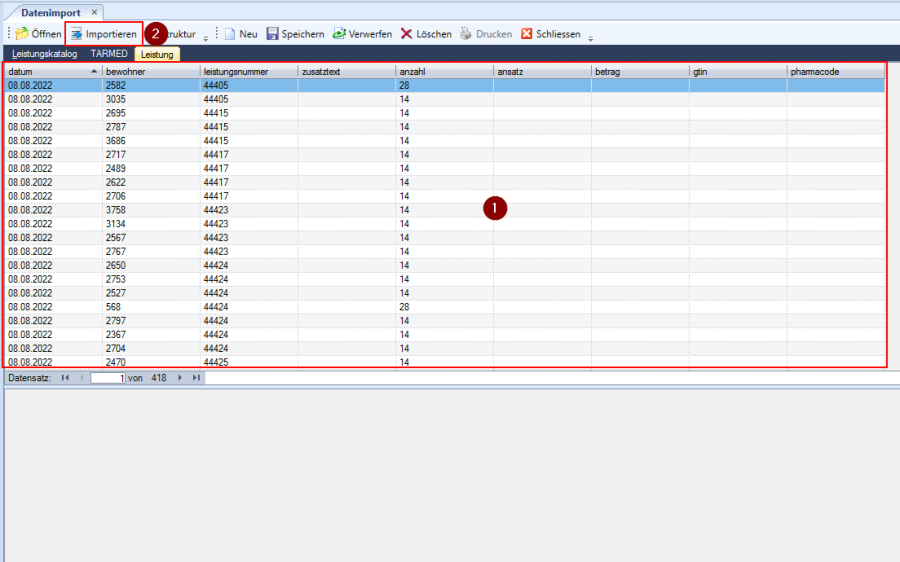
Bei diesem Schritt werden die Daten technisch geprüft und allfällige Fehler wie bspw. «Die Leistung wurde im Leistungskatalog nicht gefunden» werden entsprechend angezeigt und der Datensatz / die Leistung wird nicht in die untere Tabelle übernommen.
Achtung! Bei diesem Schritt werden noch keine Daten gespeichert! Es wird bloss eine technische Überprüfung der Daten durchgeführt und die Daten für den definitiven Import und die Speicherung vorbereitet. Sollten bei diesem Schritt also noch Fehler angezeigt werden, kann die Maske geschlossen, die Fehler korrigiert, und der Import nochmals nach dem gleichen – oben beschriebenen – Vorgehen durchgeführt werden.
Tauchen keine Fehler / Probleme beim Import auf, sind sämtliche Leistungen in der unteren Tabelle aufgeführt und für den definitiven Import / Speicherung bereit:
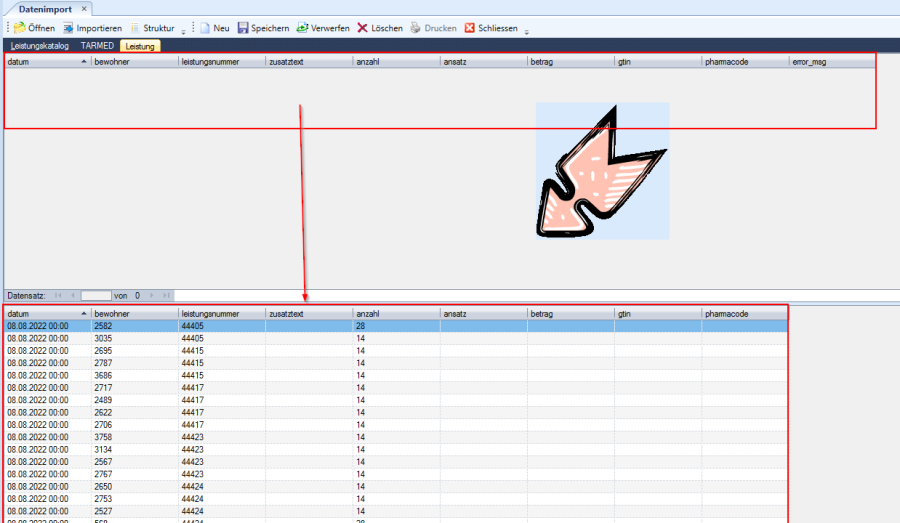
Mit einem abschliessenden Klick auf «Speichern» werden die Daten definitiv importiert und gesichert. Nach einer kurzen Wartezeit (wiederum Abhängig von der Datenmenge) erscheint anschliessend eine Meldung, dass der «Import erfolgreich» abgeschlossen ist:
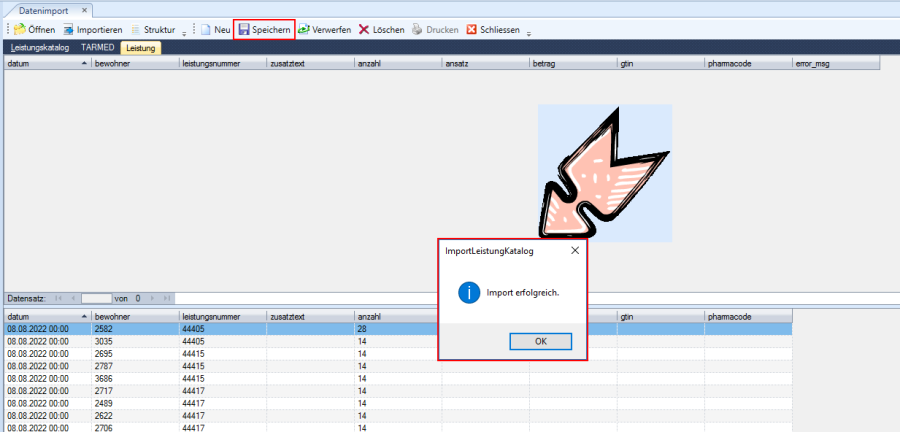
Damit ist der Leistungsimport aus Excel abgeschlossen und die Leistungen sind in der Leistungserfassung ersichtlich.
Support
Tipps & Tricks
Selbstverständlich können Sie mehrere Einträge von mehreren Bewohnern direkt mit einer Importdatei einlesen. Soll eine Leistung an verschiedenen Tagen an den selben Bewohner gebucht werden, kann für jeden Tag eine eigene Zeile verwendet werden.
Häufige Fehler
Wird eine falsche Bewohnernummer angegeben, erscheint während dem Import-Vorgang folgende Fehlermeldung:![]()
Wird eine falsche Leistungsnummer angegeben, erscheint während dem Import-Vorgang folgende Fehlermeldung:![]()